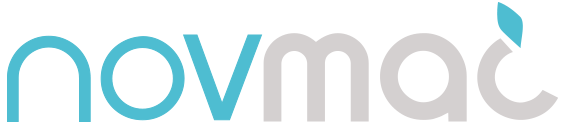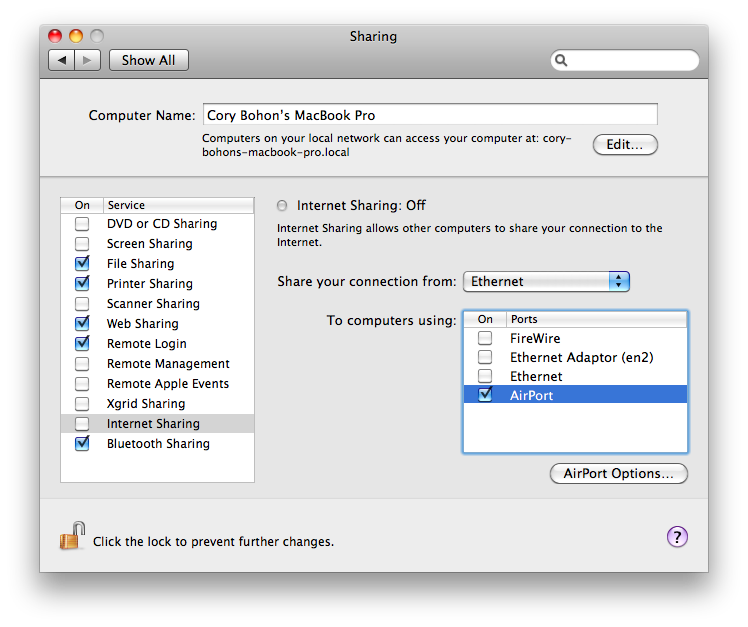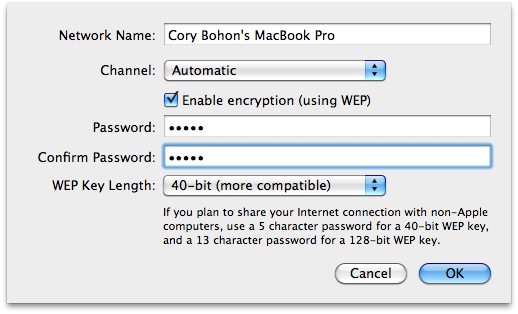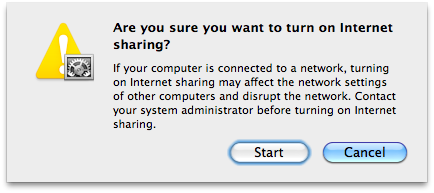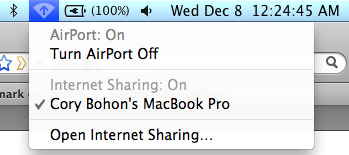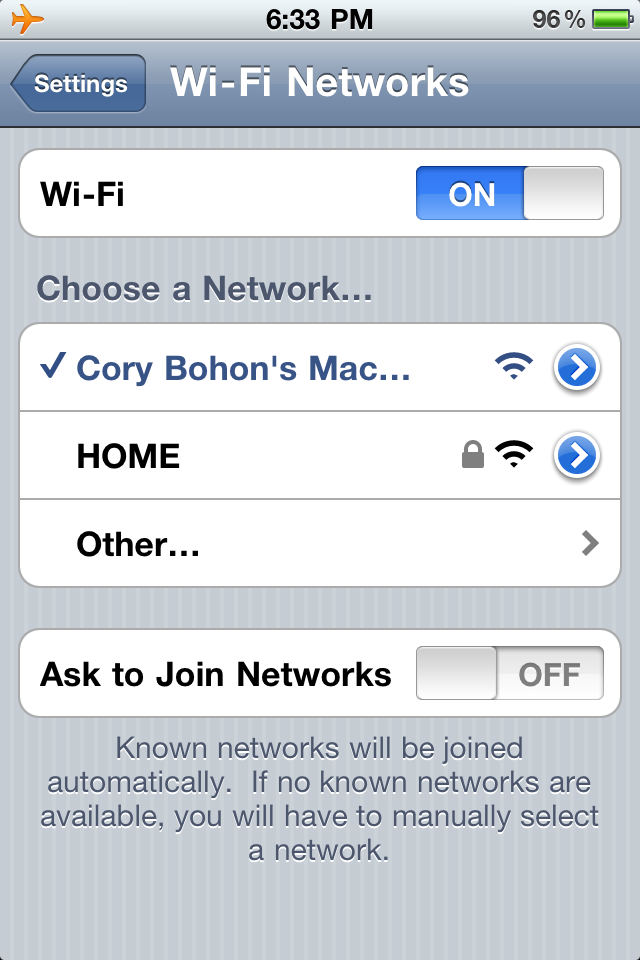Случвало ли ви се е да отидете някъде и да се чудите дали е възможно да споделите интернет свързаността си от вашия Mac с iPad, iPod touch или iPhone? По-лесно е отколкото си мислите, благодарение на функционалност в Mac OS X. В това howto ще Ви покажем как се прави, като направим безжична мрежа директно от вашия AirPort оборудван Mac.
Да започваме с това от какво имате нужда. Първо, имате нужда от Mac който е свързан с интернет по всякакъв друг начин различен от wifi. (например чрез кабел, usb модем и т.н). Освен това, необходимо е вашият Mac да е оборудван с AirPort безжична карта.
1. Настройки, настройки, и още настройки
Като начало, отворете System Preferences и отидете на Sharing. Щом сте там, изберете „Internet Sharing“ услугата от списъка в лявата част на прозореца. След това изберете вида на връзката чрез която вашият Mac е свързан с интернет в „Share your connection from:“ менюто. Ако използвате нещо различно от кабел (ethernet), например Bluetooth модем или USB модем – изберете него от списъка.
След това от списъка „To computer using:“ сложете отметка на „AirPort.“ Веднага щом изберете AirPort ще се появи бутона „AirPort Options…“ Кликнете го за да конфигурирате специфични настройки на безжичната мрежа която вашият Mac ще създаде.
В прозореца който ще се зареди можете да въведете име на безжичната мрежа, да промените канала на безжичната мрежа, но това което ни интересува най-много е WEP криптирането. Въпреки, че WEP не предоставя най-добрата сигурност, ще свърши добра работа за защита на нашата малка мрежа. Изберете отметка на „Enable encryption (using WEP)“ и въведете парола за мрежата. Когато сте готови, изберете ОК бутона.
2. Включете Internet Sharing
Когато приключите с настройките на Internet Sharing, време е да включите услугата. Изберете отметката до Internet Sharing в Sharing Preferences прозореца за да включите услугата.
Когато се появи прозорец със следното предупреждение: „If your computer is connected to a network, turning on Internet sharing may affect the network settings of other computers and disrupt the network. Contact your system administrator before turning on Internet sharing.“ – просто изберете Start бутона.
Иконата на AirPort в меню-бар (лентата в най-горната част на дисплея) ще се промени на стрелка нагоре, което означава, че вашият Mac излъчва безжичен сигнал.
Вече можете да свържете вашия iPhone, iPod, iPad или друго безжично устройство.